نویسنده:
Sara Rhodes
تاریخ ایجاد:
18 فوریه 2021
تاریخ به روزرسانی:
1 جولای 2024

محتوا
ویروس رایانه ای برنامه ای است که برای رایانه شما مضر است و می تواند مشکلات زیادی ایجاد کند. ویروس ها می توانند اطلاعات حیاتی را حذف کرده ، منجر به خطاهای غیرمنتظره شوند ، رایانه شما را در برابر حمله آسیب پذیر کند ، سیستم شما را کند کند ، پیام های غیرقابل پیش بینی را نشان دهد ، برنامه ها را غیرفعال کند و حتی برای افزایش صورتحساب تلفن ، تماس تلفنی برقرار کند. آنها به طرق مختلف توزیع می شوند ، از جمله از طریق دستگاه های USB - درایوهای فلش و سایر دستگاه های ذخیره سازی. حذف ویروس از رایانه یا فلش ممكن است دشوار باشد ، اما این امكان وجود دارد. این مقاله به شما نشان می دهد که چگونه این کار را انجام دهید.
مراحل
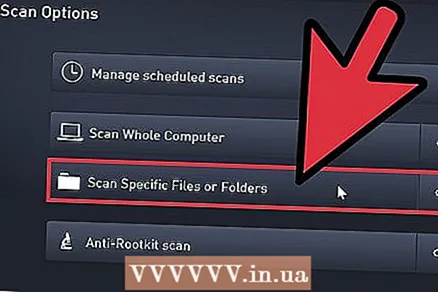 1 درایو فلش را با آنتی ویروس اسکن کنید. اسکن به شما کمک می کند بفهمید ویروسی روی دیسک وجود دارد یا خیر. هنگامی که یک ویروس را پیدا کردید ، آن را حذف کنید ، این باعث می شود که تمام مراحل بعدی غیر ضروری باشد و شما را از بسیاری از مشکلات نجات دهد.
1 درایو فلش را با آنتی ویروس اسکن کنید. اسکن به شما کمک می کند بفهمید ویروسی روی دیسک وجود دارد یا خیر. هنگامی که یک ویروس را پیدا کردید ، آن را حذف کنید ، این باعث می شود که تمام مراحل بعدی غیر ضروری باشد و شما را از بسیاری از مشکلات نجات دهد. 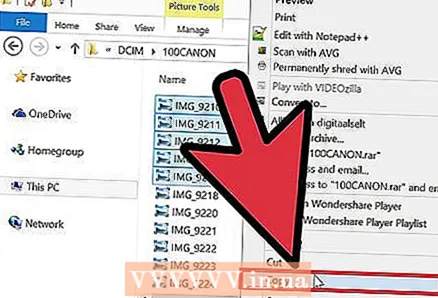 2 فایلهای جداگانه را برای نوشتن در درایو فلش ذخیره کنید. کل پوشه ها را کپی نکنید! هر پوشه دارای فایل های مخفی است و ویروس را می توان در هر یک از آنها پیدا کرد. فایلها را یکی یکی به صورت دستی کپی کنید. فایل های .exe یا .zip را ذخیره نکنید و اگر به اطلاعاتی از بایگانی نیاز دارید ، آن را با دقت از حالت فشرده خارج کرده و تک تک فایل ها را ذخیره کنید.
2 فایلهای جداگانه را برای نوشتن در درایو فلش ذخیره کنید. کل پوشه ها را کپی نکنید! هر پوشه دارای فایل های مخفی است و ویروس را می توان در هر یک از آنها پیدا کرد. فایلها را یکی یکی به صورت دستی کپی کنید. فایل های .exe یا .zip را ذخیره نکنید و اگر به اطلاعاتی از بایگانی نیاز دارید ، آن را با دقت از حالت فشرده خارج کرده و تک تک فایل ها را ذخیره کنید. 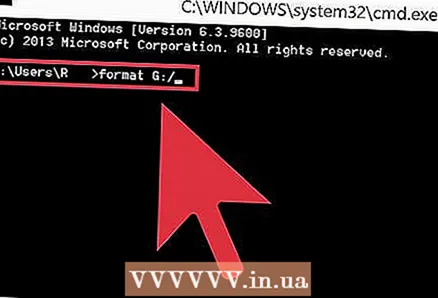 3 درایو فلش خود را فرمت کنید. روی Start> Run کلیک کنید ، سپس cmd را تایپ کرده و enter را بزنید. در کادر محاوره ای فرمت (حرف درایو) را بنویسید. اطمینان حاصل کنید که حرفی را که نشان دهنده درایو فلش است به دقت نشان دهید.
3 درایو فلش خود را فرمت کنید. روی Start> Run کلیک کنید ، سپس cmd را تایپ کرده و enter را بزنید. در کادر محاوره ای فرمت (حرف درایو) را بنویسید. اطمینان حاصل کنید که حرفی را که نشان دهنده درایو فلش است به دقت نشان دهید. - برای تعیین اینکه کدام حرف نشان دهنده درایو فلش شما است ، پوشه My computer را باز کرده و درایو فلش را پیدا کنید. می توان آن را برای مثال به عنوان درایو پرش USB (E :) مشخص کرد. در این مورد ، E مخفف flash drive است. ممکن است نامه در رایانه شما متفاوت باشد ، بستگی به تعداد دیسک ها دارد.
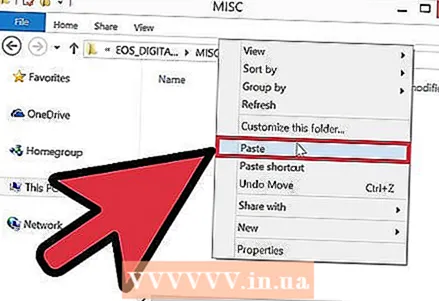 4 فایل های ذخیره شده را در درایو فلش خود کپی کنید. پس از قالب بندی ، همه چیزهایی که روی دیسک ذخیره شده اند ، از جمله ویروس ، از بین می رود. اکنون می توانید فایل ها را بر روی دیسک قرار دهید.
4 فایل های ذخیره شده را در درایو فلش خود کپی کنید. پس از قالب بندی ، همه چیزهایی که روی دیسک ذخیره شده اند ، از جمله ویروس ، از بین می رود. اکنون می توانید فایل ها را بر روی دیسک قرار دهید.
نکات
- سعی کنید فایل هایی را که در رایانه خود کپی می کنید اسکن کنید تا از تمیز بودن آنها مطمئن شوید.اگر تصویر مورد علاقه شما آلوده است ، ابتدا آن را قبل از تخریب چاپ کنید و سپس آن را اسکن کنید. بعداً از این بابت از خود تشکر خواهید کرد.
- همیشه بعد از این روش کل کامپیوتر را اسکن کنید ، زیرا ممکن است ویروس از طریق USB به درایوهای اصلی رفته باشد.
هشدارها
- هر فایلی که کپی می کنید ممکن است آلوده باشد. اگر نمی توانید سند یا تصویر آلوده را از دست بدهید ، آن را چاپ کرده و از روی چاپ اسکن کنید.



